图标绘制:PS绘制卡通风格的兔子图标
文章来源于 UI中国,感谢作者 设计圈 给我们带来经精彩的文章!设计教程/PS教程/动画教程2019-01-07
作为UI设计师,有没有想过为自己绘制一套卡能风格的UI界面呢?如果想学卡通风格图标绘制,哪就看看今天和大家分享的卡通兔子图标教程,简单几步就能完成了哦。
先看看效果图:
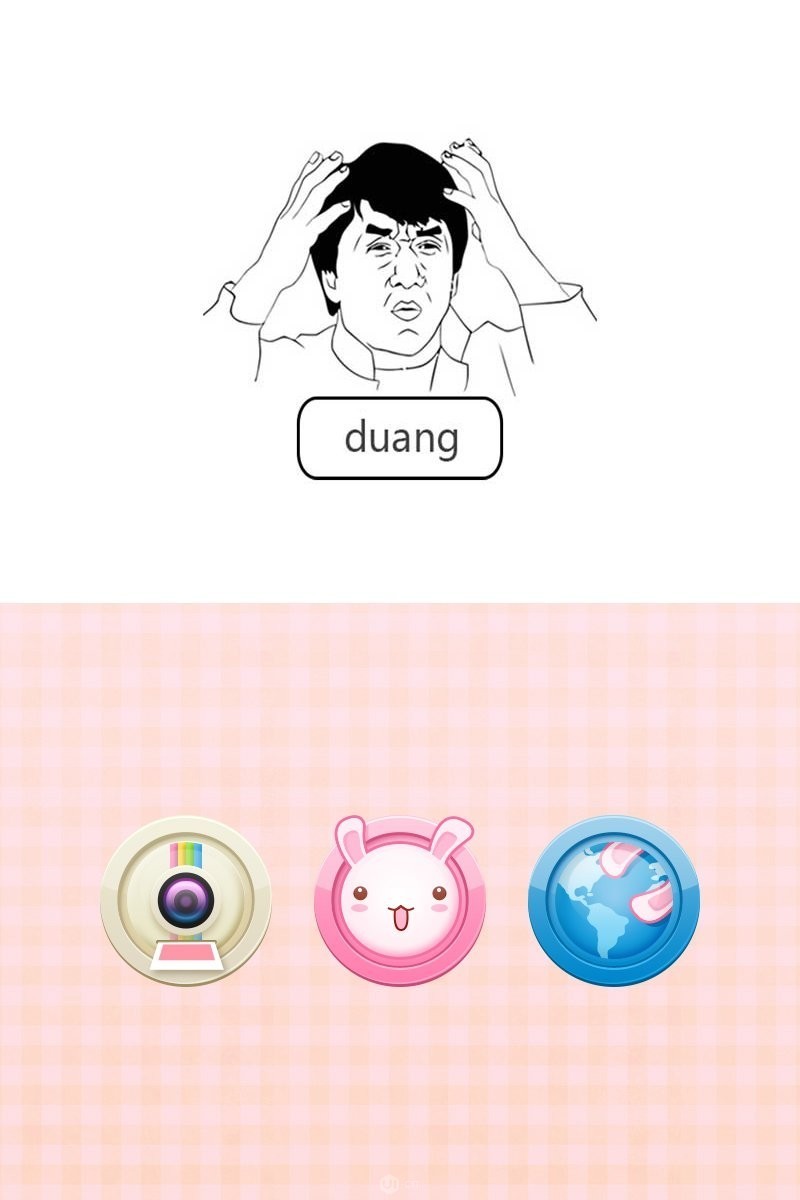
下面是教程
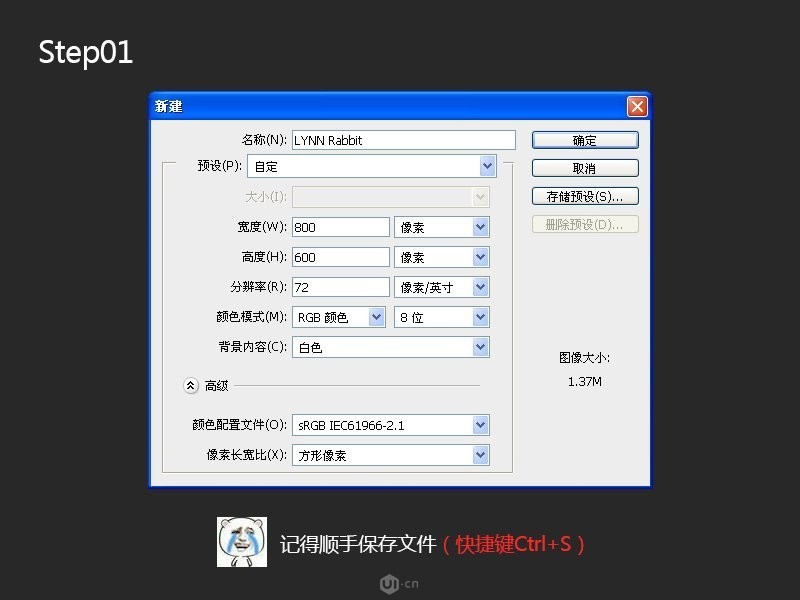
Step01:点击 — 【文件】— 【新建】(快捷键Ctrl+N)新建一个新的图像,命名好并把宽度设置为800px,高度为600px,分辨率为72dpi,然后点击确定,记得顺手保存(快捷键Ctrl+S),以免做一半PS崩溃或者其他原因被关闭了那就悲催了~
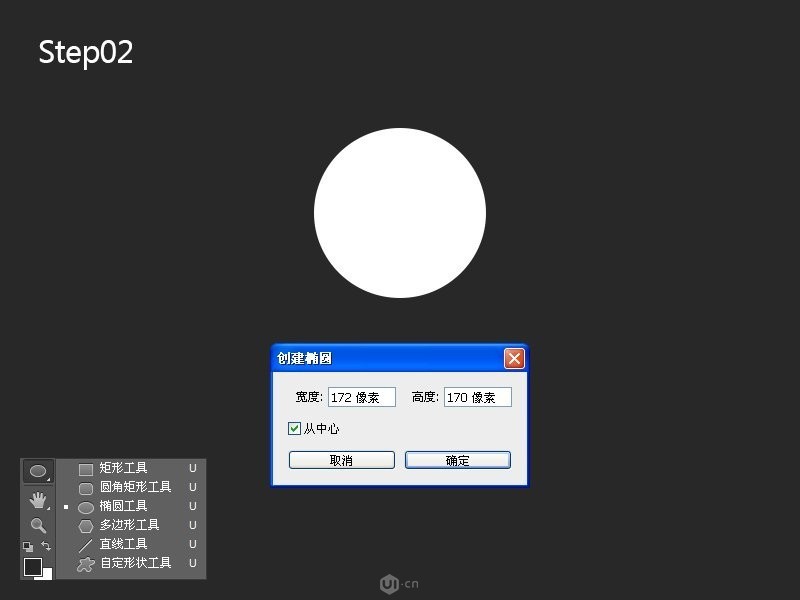
Step02:先填充背景,色值为#282828(PS:这步主要是为了方便图标观看,背景色值不定,看着舒服,不影响图标外观即可);然后选择【椭圆工具】(快捷键U,可按Shift+U切换),在画布点击【创建椭圆】弹出层,设置宽度为172px,高度为170px,并勾选【从中心】,然后点击确定;
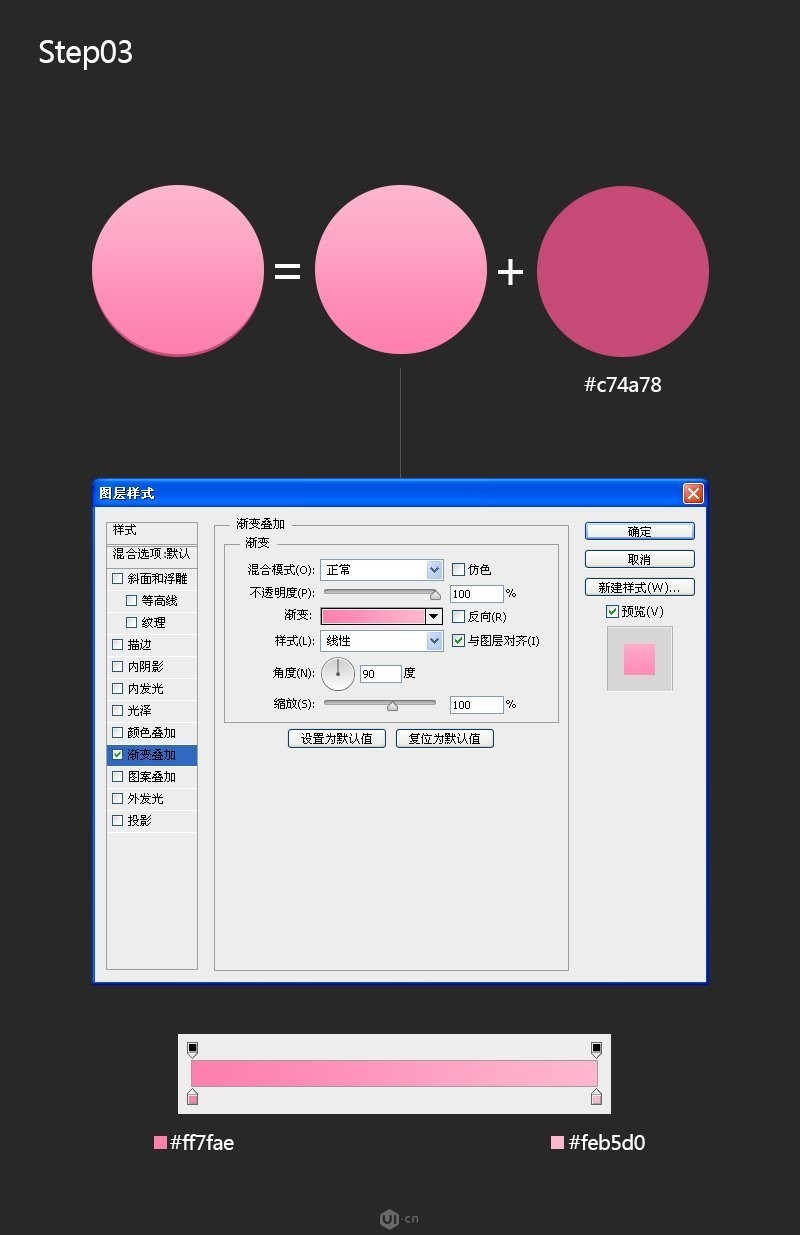
Step03:选中椭圆图层,命名为yuan,右键选择【混合选项】,选择【渐变叠加】,线性渐变,色值从上到下为 #feb5d0 — #ff7fae,角度为90°;再选择【椭圆工具】创建宽度跟高度都为172px的圆,填充颜色为#c74a78;命名为yuan_di,对齐于yuan图层并放在其下面;
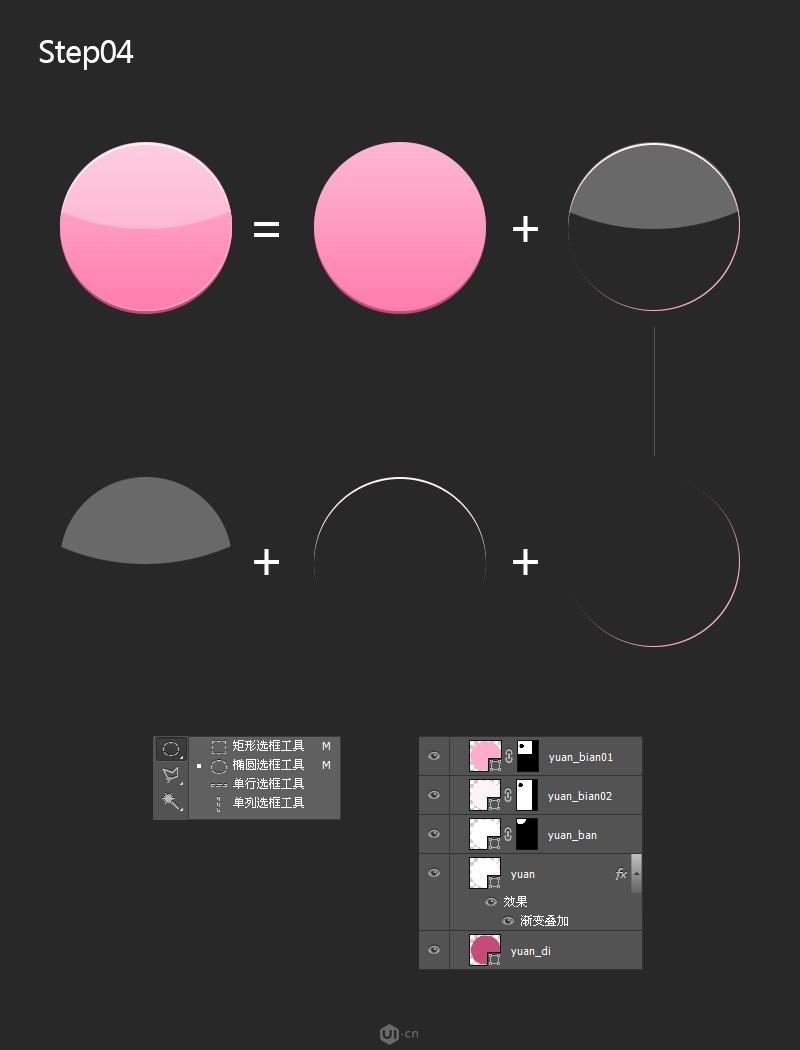
 情非得已
情非得已
推荐文章
-
 Photoshop详细解析GIF动画图片的优化技巧2016-12-27
Photoshop详细解析GIF动画图片的优化技巧2016-12-27
-
 Photoshop详细解析GIF动画中批量处理技巧2015-12-20
Photoshop详细解析GIF动画中批量处理技巧2015-12-20
-
 Photoshop结合AI制作时尚闪烁霓虹灯动画效果2015-11-26
Photoshop结合AI制作时尚闪烁霓虹灯动画效果2015-11-26
-
 Photoshop制作超酷的蓝色霓虹灯效果图2015-01-26
Photoshop制作超酷的蓝色霓虹灯效果图2015-01-26
-
 Photoshop合成绚丽的山水瀑布动画效果2013-10-05
Photoshop合成绚丽的山水瀑布动画效果2013-10-05
-
 Photoshop制作林间流动效果的云彩动画2012-06-09
Photoshop制作林间流动效果的云彩动画2012-06-09
-
 Photoshop制作滑动效果的霓虹字动画教程2012-06-03
Photoshop制作滑动效果的霓虹字动画教程2012-06-03
-
 Photsohop制作夏日清爽的美女照片滚动动画效果2012-04-24
Photsohop制作夏日清爽的美女照片滚动动画效果2012-04-24
-
 Photoshop制作流畅的中国风动画签名教程2012-04-15
Photoshop制作流畅的中国风动画签名教程2012-04-15
-
 Photoshop制作相册自动翻页GIF动画教程2012-02-22
Photoshop制作相册自动翻页GIF动画教程2012-02-22
热门文章
-
 Photoshop巧用动画功能制作液体融合动画效果
相关文章39622017-11-25
Photoshop巧用动画功能制作液体融合动画效果
相关文章39622017-11-25
-
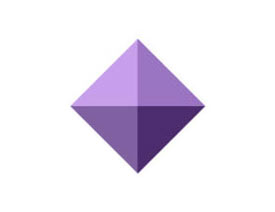 Photoshop制作立体图标转动GIF动画效果
相关文章22142014-11-20
Photoshop制作立体图标转动GIF动画效果
相关文章22142014-11-20
-
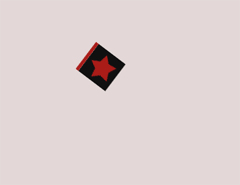 Photoshop制作魔术师变魔术动画教程
相关文章29992013-09-29
Photoshop制作魔术师变魔术动画教程
相关文章29992013-09-29
-
 Photoshop制作苹果语音助理Siri图标动画教程
相关文章27582012-12-13
Photoshop制作苹果语音助理Siri图标动画教程
相关文章27582012-12-13
-
 Photoshop制作矢量风格的雨滴下落动画
相关文章12612012-01-29
Photoshop制作矢量风格的雨滴下落动画
相关文章12612012-01-29
-
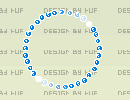 Photoshop制作滚动的像素图标动画效果
相关文章15952011-03-24
Photoshop制作滚动的像素图标动画效果
相关文章15952011-03-24
-
 Photoshop制作动态的彩色流光文字
相关文章48292010-12-16
Photoshop制作动态的彩色流光文字
相关文章48292010-12-16
-
 Photoshop制作韩式风格的下雪动画效果
相关文章24692009-11-25
Photoshop制作韩式风格的下雪动画效果
相关文章24692009-11-25
